使用する場合 Windows 10台のコンピューター、確かに私たちはそれを知っています Microsoft オペレーティングシステムは、位置情報から閲覧履歴まで、私たちの使用と活動に関する大量の情報を保存する責任があります。 収集した情報はすべてクラウドに保存されているため、削除して再インストールしても削除することはできません。 したがって、今日は私たちがどのようにできるかを見ていきます すべてを表示して削除 アクティビティ history Windows 10の
Microsoftが収集する情報
Windows 10は、 「活動履歴」 コンピューターで使用するすべてのアプリケーションを使用して、それらをマイクロソフトに送信します。 このデータは、マイクロソフトが有用であるとMicrosoftが確信している関連結果およびコンテンツを提供するために使用されているとされています。

Windows 10での活動からマイクロソフトが収集したデータには、次のものが含まれます。
- タイムライン機能にWindows 10を使用する。
- 私たちの場所のデータ。
- Cortanaの音声コマンド。
- Web閲覧履歴。
- Bingの検索履歴。
すべてのWindows 10アクティビティ履歴を表示する方法
Windows 10が収集したすべてのアクティビティ履歴を確認したい場合は、 MicrosoftアカウントのプライバシーWebサイト 。 ここから、マイクロソフトが収集したすべての情報を示す一連のカテゴリを確認できます。
- ブラウジング history :Edgeでのブラウジングによって保存されたすべてのデータを処理するため、メインのブラウザーであれば、ここで十分なデータが見つかる可能性があります。 表示および削除できます。
- 検索履歴 :検索エンジンとしてBingを使用する場合にのみ情報が含まれるため、データを使用してより良い検索結果を取得します。 表示および削除できます。
- ロケーション活動 :Windowsが現在地にアクセスすることを許可するたびにすべての情報を収集します。 表示および削除できます。
- 音声アクティビティ :Microsoftが音声認識を改善するために使用するCortanaの音声コマンドを使用するたびに、保存されたすべてのクリップがここに保存されます。 表示して削除できます
- マルチメディア活動 :この活動により、マイクロソフトは私たちが推奨事項に従うために私たちが見るのを楽しむすべてのものを管理しています。 表示および削除できます。
- 製品とサービスの活動とパフォーマンス :ここから、Microsoft製品の使用方法、実行したアクションに関連するアクティビティ、およびシステムログのパフォーマンスを確認できます。 表示および削除できます。
- Cortanaのノート :これはCortanaがすべてのレコードを保持する場所なので、頻繁に使用すると、十分な保存データが見つかります。 表示および削除できます。
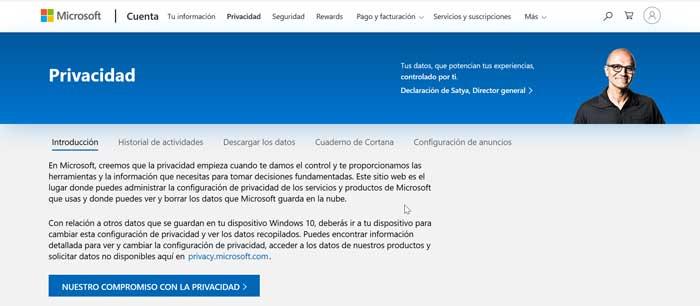
Windows 10からアクティビティ履歴を削除する
私が見たように、マイクロソフトのアカウントから アクティビティを表示して削除できます 各カテゴリーに登録しました。 これは私たちにできることです Windows 10から Microsoftにログインする必要はありません。
このためには、キーボードショートカット「Windows + I」を押して、[構成]メニューにアクセスする必要があります。 後で「個人情報保護」をクリックし、ここで「アクティビティ履歴」をクリックします。 ページを下に移動すると、「これらのアカウントのアクティビティを表示する」オプションが表示されます。 ここに「アクティビティ履歴のクリア」セクションが表示されるので、「クリア」ボタンをクリックします。 このようにして、現在使用しているアカウントのすべてのアクティビティ履歴を消去します。
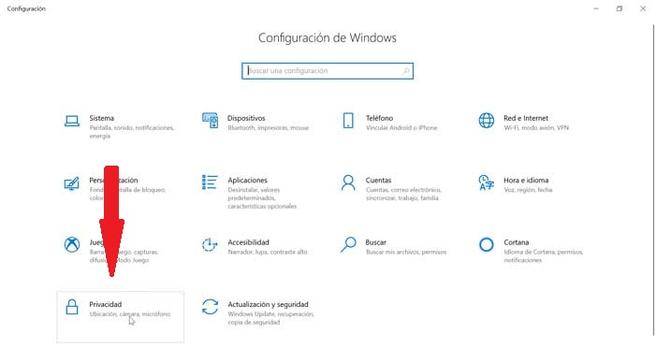
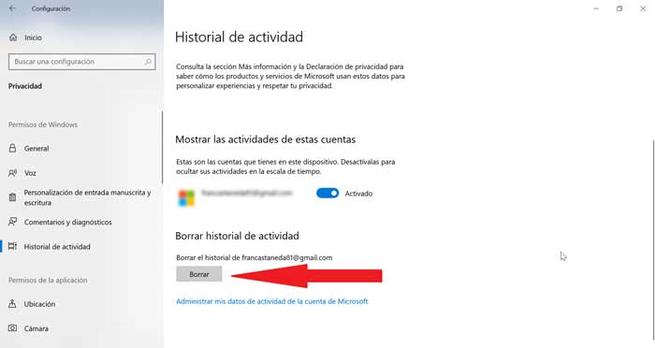
タイムラインを無効にする
タイムライン for Windowsは、過去30日間に使用したWeb、ドキュメント、アプリケーションを確認できるタイムラインです。 この機能は2018年にMicrosoftによって追加され、すべてのデバイス間で同期されるため、Windowsにすべてのアクティビティを保存させたくない場合は、 無効にする .
これを行うには、Windows 10の構成メニューにアクセスする必要があります。このメニューでは、キーボードショートカット「Windows + I」を押します。 次に、「プライバシー」セクションにアクセスし、ここで「アクティビティ履歴」をクリックします。 次に、[このコンピューターに私の活動履歴を保存する]および[私の活動履歴をマイクロソフトに送信する]チェックボックスをオフにする必要があります。 このようにして、Windowsがタイムラインで実行したことを記憶しないようにするため、今後はアクティビティの監視が不足していることに気づくでしょう。
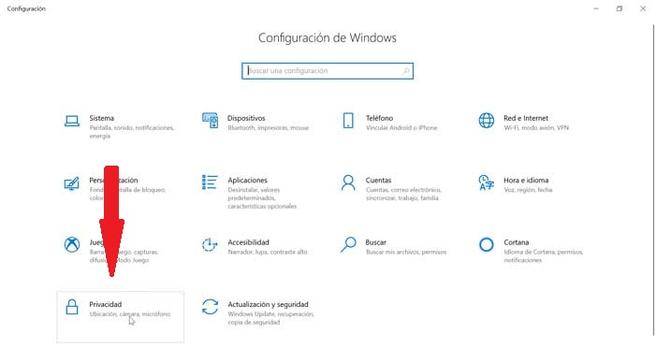
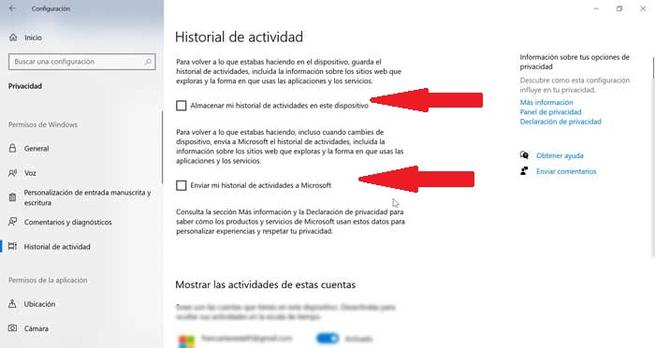
オペレーティングシステムの使用中にプライバシーを保護する
Windows 10は、私たちのプライバシーを監視するオペレーティングシステムと見なされたことは一度もありません。 プライバシーが重要な場合は、Microsoftのオペレーティングシステムを使用しているときに不快に感じる可能性があります。
したがって、 オペレーティングシステムの構成 、初期構成時に構成するオプションから、すべてを制御できるあらゆる種類のサードパーティツールのインストールまで。 そのため、Windows 10はプライバシーを保護するための最良のオプションではありませんが、Microsoftが処理するすべてのデータとその消去方法はすでにわかっています。
